كيفية إيقاف تشغيل الكمبيوتر عن بُعد بسهولة باستخدام أفضل الطرق (دليل كامل)
دليل شامل لإيقاف تشغيل الكمبيوتر عن بعد باستخدام برامج وأدوات بسيطة
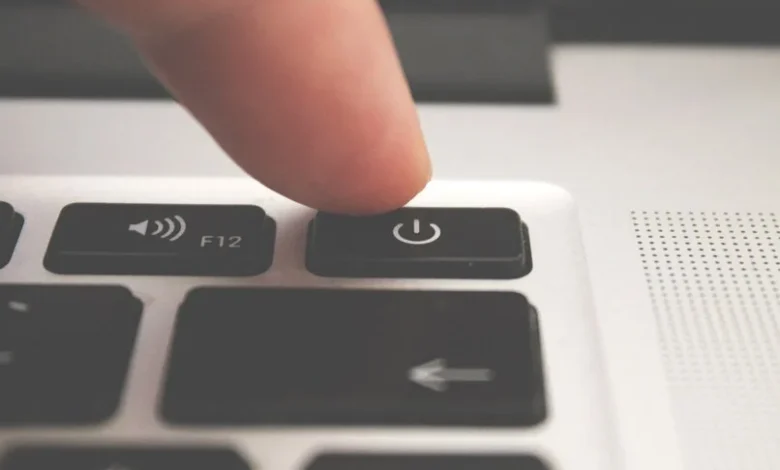
في بعض الأحيان، قد تحتاج إلى إيقاف تشغيل جهاز الكمبيوتر الخاص بك بينما أنت بعيد عنه. ربما تكون في العمل، في رحلة، أو ببساطة في غرفة أخرى. في هذا الدليل، سنتعرف على كيفية إيقاف تشغيل جهاز الكمبيوتر عن بُعد باستخدام طرق بسيطة وآمنة، سواء كنت تستخدم Windows أو macOS أو حتى أدوات عبر الإنترنت.
الطرق:
1. استخدام Remote Desktop (سطح المكتب البعيد) في Windows:
- الخطوة 1: تأكد من أنك قد قمت بتفعيل Remote Desktop على جهاز الكمبيوتر الذي تريد إيقاف تشغيله.
- اذهب إلى “Settings” > “System” > “Remote Desktop” ثم قم بتفعيل الخيار.
- الخطوة 2: على جهاز الكمبيوتر الآخر، افتح تطبيق “Remote Desktop Connection” (ستجده في قائمة ابدأ أو بالبحث عنه).
- الخطوة 3: أدخل عنوان الـ IP الخاص بالجهاز البعيد الذي ترغب في الاتصال به.
- الخطوة 4: بعد الاتصال، اذهب إلى “Start” في جهاز الكمبيوتر البعيد واضغط على “Shut down” لإيقاف تشغيله.
2. استخدام تطبيقات طرف ثالث:
هناك العديد من التطبيقات التي تتيح لك التحكم في جهاز الكمبيوتر عن بُعد، مثل:
- TeamViewer: تطبيق مجاني يتيح لك الاتصال والتحكم في جهاز الكمبيوتر عن بُعد بكل سهولة.
- AnyDesk: مشابه لـ TeamViewer ولكن بخيارات أداء أسرع في بعض الحالات.
الخطوات:
- قم بتثبيت التطبيق على كل من جهازك والكمبيوتر البعيد.
- بعد إعداد الاتصال، ستتمكن من التحكم في الكمبيوتر البعيد، بما في ذلك إيقاف تشغيله.
3. استخدام الأوامر عبر شبكة الإنترنت (Windows فقط):
إذا كنت معتادًا على استخدام الأوامر البرمجية، يمكنك إيقاف تشغيل جهاز الكمبيوتر باستخدام “Shutdown” عبر موجه الأوامر:
- افتح “Command Prompt” على جهاز الكمبيوتر البعيد (يمكنك استخدام أداة PowerShell أيضًا).
- اكتب الأمر التالي:
shutdown /s /f /t 0
/sيعني إيقاف التشغيل./fيقوم بإغلاق التطبيقات بالقوة./t 0يحدد الوقت الذي سيتم فيه إيقاف التشغيل (0 يعني فورًا).
4. استخدام تطبيقات الموبايل:
يمكنك أيضًا إيقاف تشغيل جهاز الكمبيوتر من هاتفك الذكي باستخدام تطبيقات مثل “Unified Remote”. هذا التطبيق يتيح لك إرسال أوامر مثل إيقاف التشغيل أو إعادة التشغيل مباشرة من هاتفك.
الخطوات:
- قم بتثبيت التطبيق على جهاز الكمبيوتر والهاتف الذكي.
- تأكد من أن الجهازين متصلين بنفس الشبكة.
- افتح التطبيق على هاتفك، واختر جهاز الكمبيوتر البعيد، ثم اختر “Shut Down”.
نصائح أمان:
- تأكد دائمًا من استخدام كلمات مرور قوية عند تمكين Remote Desktop أو أي أداة عن بُعد.
- احرص على استخدام برامج موثوقة فقط وتأكد من تحديثها باستمرار.
- عند استخدام التطبيقات التي تعتمد على الإنترنت، تحقق من تفعيل جدران الحماية لتقليل أي مخاطر.
تتقدم التكنولوجيا كل يوم وهناك المزيد والمزيد من التطبيقات التي تسهل علينا الأمور وتخرجنا من المشاكل، على سبيل المثال، إذا كان لدينا سلسلة من أجهزة الكمبيوتر المتصلة بنفس الشبكة، معرفة كيفية إيقاف تشغيلها دون الحاجة إلى ذلك الذهاب إلى كل واحد سيكون ممتازا. سيكون من المفيد أيضًا التحكم بالكمبيوتر على هاتفنا . دعونا نرى كيف يمكننا إيقاف تشغيل الكمبيوتر عن بعد ، هناك عدة خيارات، وهنا سوف نعرض لكم بعض منها.
طرق إيقاف تشغيل جهاز الكمبيوتر الذي يعمل بنظام Windows أو إعادة تشغيله
يعد إيقاف تشغيل الكمبيوتر إجراءً يجب القيام به في كل مرة ننتهي من العمل، وهو أمر بسيط للغاية. إذا كنت تريد إيقاف تشغيل جهاز الكمبيوتر الذي يعمل بنظام Windows أو إعادة تشغيله عن بُعد بشكل صحيح، فهناك ثلاث طرق للقيام بذلك، دعنا نرى أي منها.
مع موجه الأوامر
هذا صحيح، من موجه الأوامر يمكننا إيقاف تشغيل الكمبيوتر أو إعادة تشغيله. موجه الأوامر هو مترجم أوامر يستند إلى نظام التشغيل Windows، وباستخدام موجه الأوامر يمكننا تكوين إيقاف تشغيل الكمبيوتر باستخدام أوامر خاصة .
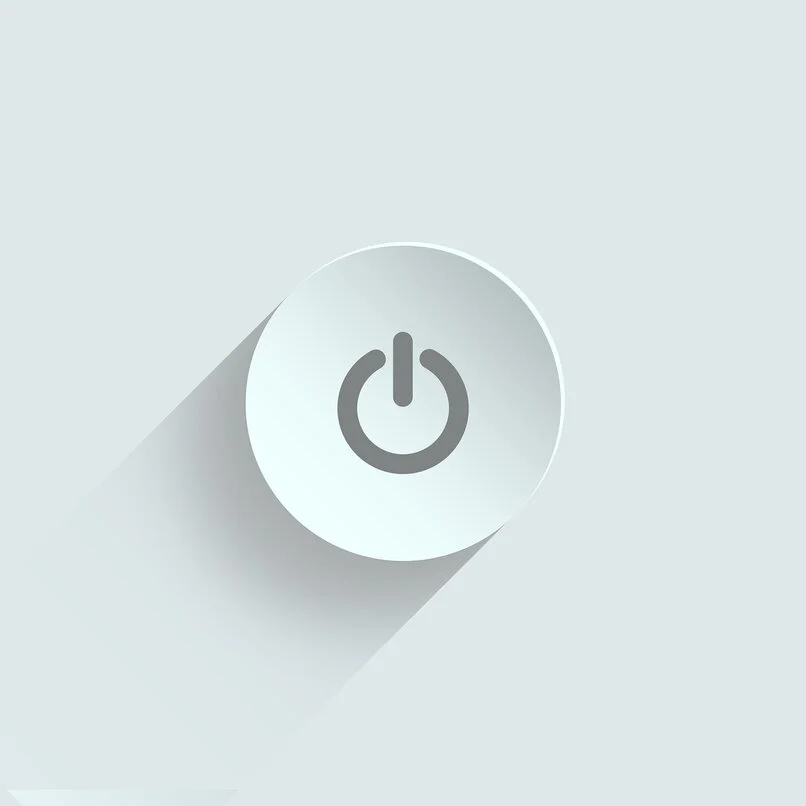
للوصول إلى موجه الأوامر، يمكنك الضغط على مفتاح Windows + R على لوحة المفاتيح في نفس الوقت. ستظهر لك نافذة Run ، حيث يمكنك كتابة ما تريد، في هذه الحالة اكتب cmd ثم اضغط على Enter للقبول. من هناك سيتم فتح cmd.exe ويمكنك كتابة الأمر، هناك العديد من الأوامر التي يمكنك تنفيذها في موجه الأوامر .
الأمر التالي: Shutdown / m \\ pcname /s (حيث يشير إلى اسم جهاز الكمبيوتر الخاص بك أو اسم الكمبيوتر الذي سيتم إيقاف تشغيله). إذا كنت تريد إعادة التشغيل فما عليك سوى وضع Shutdown / m \\ PCName / r / f وهذا الأمر يعيد تشغيل الكمبيوتر
مع مربع الحوار الاغلاق
لإيقاف تشغيل جهاز الكمبيوتر الخاص بك عن بعد باستخدام مربع حوار إيقاف التشغيل، يجب عليك فتح cmd.exe. على لوحة المفاتيح اضغط على Windows + r في نفس الوقت، عند فتح نافذة cmd.exe ستكتب: Shutdown -i ثم اضغط على Enter، سيتم فتح نافذة حوار إيقاف التشغيل عن بعد .
انقر فوق “إضافة”، حتى تتمكن من إضافة اسم جهاز الكمبيوتر الخاص بك أو الجهاز الذي ستقوم بإيقاف تشغيله. حدد الأمر، بمجرد تحديده، انقر فوق قبول.
من المهم أن تتذكر أنه لكي يتم إيقاف التشغيل عن بعد، لكن يجب أن يكون لديك امتيازات إدارية على أجهزة الكمبيوتر . يجب أن تكون الخدمة البعيدة نشطة على الكمبيوتر البعيد. ويجب أيضًا أن تكون استثناءات جدار الحماية للإدارة عن بعد نشطة، وإلا فلن يعمل أي من الأوامر.
مع سطر الأوامر
لاستخدام هذا الخيار، لكن يجب أن تكون على الأقل في مجموعة المسؤولين على الكمبيوتر البعيد. يجب عليك فتح Command Prompt cmd أو استخدام الاختصارات الموجودة على لوحة المفاتيح أو البحث عنه من البداية. بمجرد فتح النافذة يمكنك كتابة الأوامر التي تريدها، سواء لإيقاف تشغيل الكمبيوتر أو إعادة التشغيل أو التحذير .
ما هي مزايا وجود إيقاف التشغيل عن بعد على جهاز الكمبيوتر الخاص بك؟
كما يمكنك، لكن تقدم لنا الخيارات المذكورة أعلاه العديد من المزايا، حيث يمكننا التحكم في المعدات باستخدام الأوامر ، دون الحاجة إلى التنقل عبر كل المعدات الموجودة لدينا ضمن نفس الشبكة، مما يوفر الوقت. ميزة أخرى هي أننا إذا كنا في المنزل ونسينا إيقاف تشغيل الكمبيوتر، فيمكننا إيقاف تشغيله من المنزل. وهناك العديد من الأوامر التي يمكنك اختيارها حسب رغبتك في إيقاف تشغيل جهاز الكمبيوتر الخاص بك أو إعادة تشغيله.

ما هي أفضل التطبيقات الخارجية لإغلاق جهاز كمبيوتر يعمل بنظام Windows عن بعد؟
هناك العديد من التطبيقات المصممة لمساعدتنا في التحكم، من جهاز كمبيوتر مركزي، في أجهزة الكمبيوتر الموجودة ضمن نفس الشبكة. وهناك أيضًا تطبيقات تسمح لنا بإيقاف تشغيل الكمبيوتر من الهاتف. دعونا نرى أدناه أربعة يمكن أن تكون مفيدة جدًا لإيقاف تشغيل جهاز كمبيوتر يعمل بنظام Windows عن بعد.
إعادة التشغيل عن بعد X
يعد Remote Desktop أحد التطبيقات التي تتيح لك الاتصال عن بعد بسطح مكتب كمبيوتر آخر موجود على نفس الشبكة أو يمكن استخدامه عبر الإنترنت . إنها أداة ممتازة موجودة في Windows 10 pro.
إمكو
يتيح لك هذا البرنامج إدارة أجهزة الكمبيوتر من كمبيوتر مركزي عبر شبكة محلية. لكن ستتمكن من التشغيل أو إيقاف التشغيل وإجراء عمليات أخرى باستخدام أجهزة الكمبيوتر الموجودة على الشبكة.
مايكروسوفت باورشيل
هذا تطبيق لحلول الأتمتة والإدارة وتكوين المهام على منصة مشتركة، باستخدام غلاف سطر الأوامر. هنا سترى المزيد عن Power Shell .
مصراع
يشبه هذا التطبيق خادمًا يسمح لك بالوصول عن بعد إلى أجهزة كمبيوتر أخرى من أجهزة كمبيوتر أخرى . يجب عليك تكوينه وسيكون جاهزًا للاستخدام.
الخاتمة:
إيقاف تشغيل جهاز الكمبيوتر عن بُعد ليس أمرًا صعبًا كما يبدو. باستخدام الطرق المذكورة، يمكنك إدارة جهازك عن بُعد بكل سهولة وأمان، مما يوفر لك الراحة ويساعدك على توفير الطاقة عندما لا تحتاج لاستخدام الكمبيوتر.








